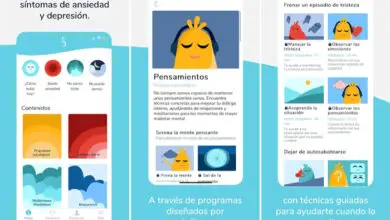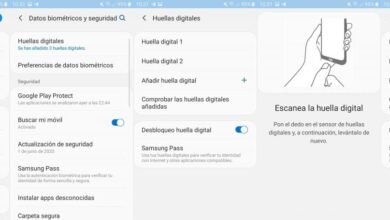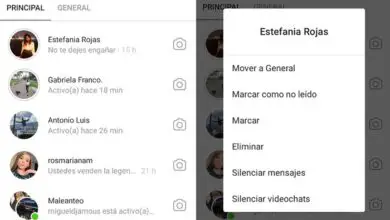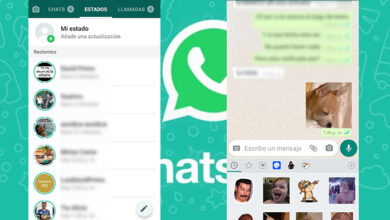Come personalizzare la modalità di risparmio della batteria di Android
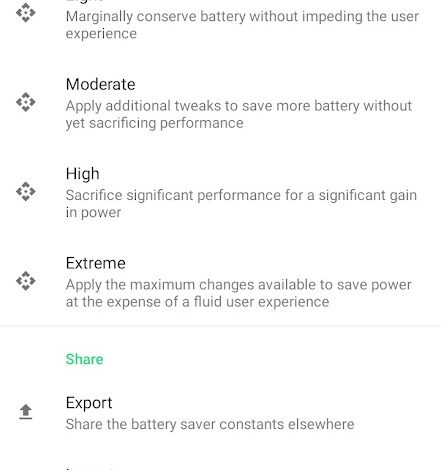
Da anni Android include una modalità di risparmio della batteria che permette di spremere un po’ più di autonomia nei casi in cui il livello della batteria è già basso.
Sebbene alcuni marchi includano i propri sistemi di questo tipo, la modalità di risparmio energetico nativa di Android è una delle migliori. E se ciò non bastasse, è possibile configurarlo a piacimento dell’utente in modo semplice,

Il tuo cellulare Android include una modalità di risparmio della batteria completa.
Imposta la modalità di risparmio della batteria del tuo cellulare con Buoy
Per impostazione predefinita, la modalità di risparmio energetico di Android non è eccessivamente configurabile o personalizzabile. Pertanto, negli ultimi mesi sono emerse applicazioni come Buoy, che promettono di aggiungere più impostazioni a questa modalità, in modo che l’utente abbia il pieno controllo delle sue funzioni.
Buoy è un’app a pagamento, che ha un prezzo di 0,99 euro, e vale sicuramente quello che costa. Tuttavia, trattandosi di un progetto open source, è possibile compilare il codice pubblicato su GitHub per ottenere gratuitamente il file APK dell’app. Nella nostra guida di Android Studio spieghiamo come è possibile compilare il codice di un’app Android.
Quando hai già scaricato l’applicazione sul tuo telefonino, dovrai concederle i permessi per scrivere sulle impostazioni di sistema. Per fare ciò, sarà necessario disporre di un computer con i driver ADB installati. Se lo hai già, segui questi passaggi:
- Attiva l’opzione di debug USB sul tuo telefonino tramite le impostazioni dello sviluppatore.
- Collega il tuo cellulare al computer tramite USB.
- Sul tuo computer, apri una finestra di comando o un terminale.
- Scrivi ed esegui il comando «dispositivi adb», e attendi che sullo schermo del cellulare appaia un avviso che devi accettare.
- Torna nella finestra di comando, esegui il comando «adb shell pm grant com.draco.buoy android.permission.WRITE_SECURE_SETTINGS»
- Scollega il cellulare dal computer.
È tutto. Ora, devi solo giocare con le opzioni offerte dall’applicazione per configurare la modalità di risparmio della batteria a tuo piacimento. Ad esempio, è possibile abilitare o disabilitare le seguenti funzionalità quando è abilitata la modalità di salvataggio:
- Notifica ad altre app che è in uso la modalità di risparmio energetico
- Salvataggio dei dati per Wi-Fi o reti mobili
- Modalità scura
- «Launch Boost» per accelerare l’avvio delle app
- Vibrazione
- Mostra animazioni di finestre e attività
- Consenti alle app di utilizzare il livello di astrazione del software –HAL– SoundTrigger
- Ritarda i backup del dispositivo
- Usa il firewall integrato nel sistema
- Modifica l’autorizzazione di accesso alla posizione per le app
- Riduci la luminosità massima del pannello
- Forza tutte le app in modalità standby
- Forza le applicazioni a non interrogare i dati in background
- Disabilita i sensori non essenziali
- Usa la modalità Display sempre attivo
- Metti il cellulare in modalità «sonno profondo» subito dopo aver spento lo schermo
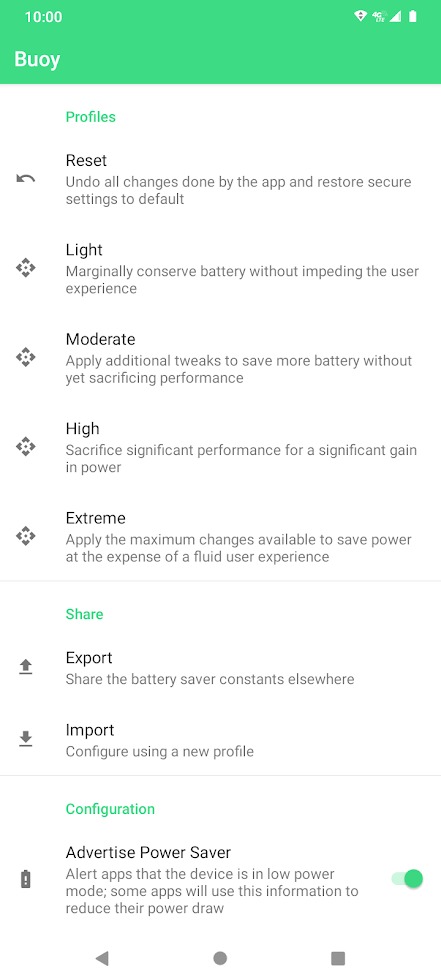
Vale la pena di ricordare che tutte le funzioni sono disponibili senza la necessità di superutente o di root i permessi, e non v’è alcuna necessità di avere strumenti come Magisk neanche. Buoy dovrebbe funzionare su qualsiasi dispositivo con una versione di Android uguale o superiore ad Android 8, anche se quelli con una versione di Android 10 o superiore potranno accedere a più opzioni.